WPS表格中插入三維餅形圖的方法教程
時間:2023-06-30 09:55:00作者:極光下載站人氣:53
wps表格是一款非常好用非常受歡迎的軟件,在其中我們可以自由編輯和處理數據,實現高效辦公。如果我們希望在電腦版WPS表格中插入三維立體效果的餅形圖,小伙伴們知道具體該如何進行操作嗎,其實操作方法是非常簡單的,只需要進行幾個非常簡單的操作步驟就可以了,小伙伴們可以打開自己的Wps軟件后跟著下面的圖文步驟一起動手操作起來,看看最終的餅圖效果。如果小伙伴們還沒有WPS這款軟件,可以在本教程末尾處進行下載和安裝。接下來,小編就來和小伙伴們分享具體的操作步驟了,有需要或者是有興趣了解的小伙伴們快來和小編一起往下看看吧!
操作步驟
第一步:點擊打開WPS表格進入編輯界面;
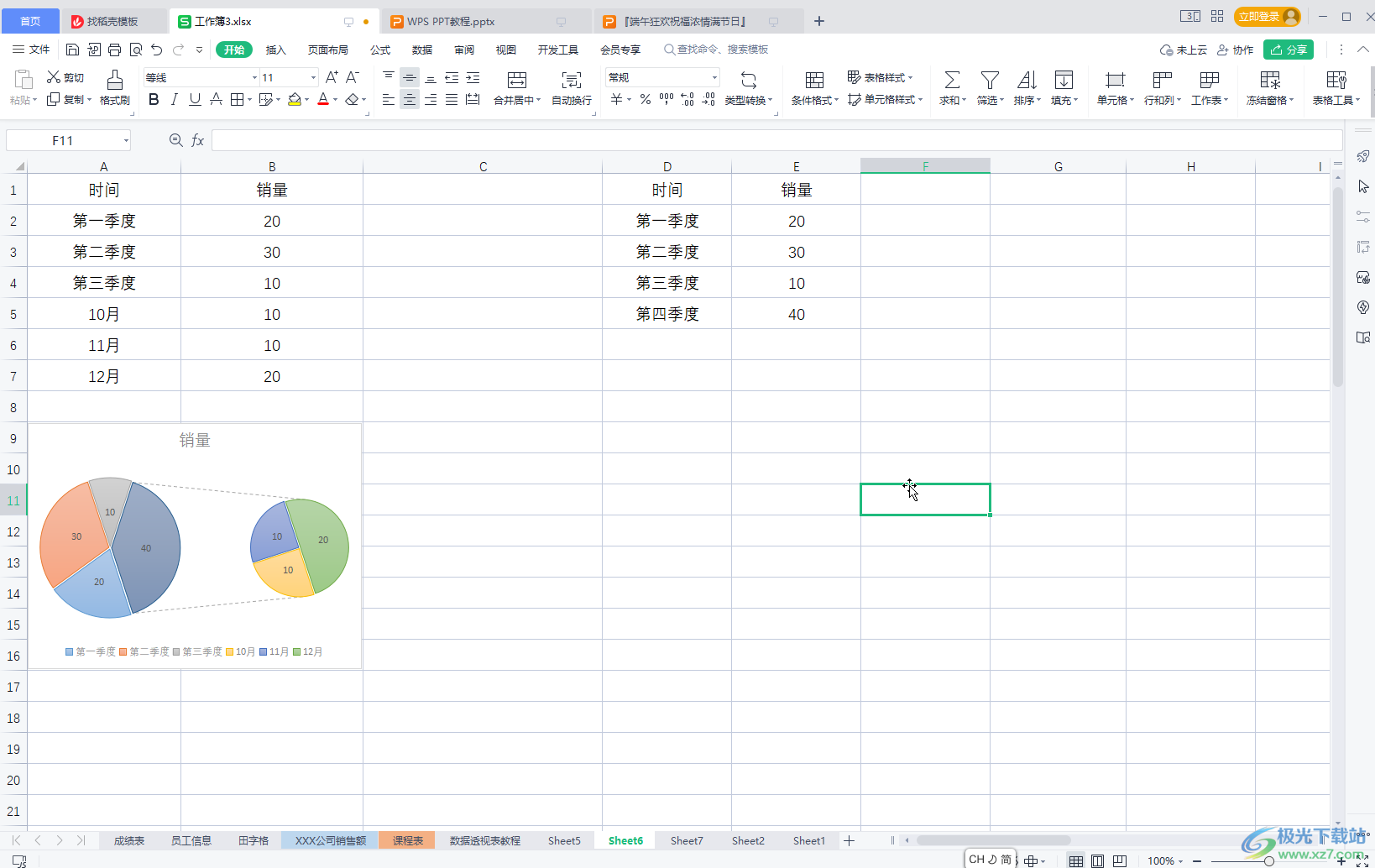
第二步:選中數據后,點擊“插入”選項卡中的“全部圖表”,在打開的窗口中點擊“餅圖”,然后點擊上方的“三維餅圖”圖標,點擊選擇一個想要的三維餅圖效果,也可以直接在“插入”選項卡中點擊餅圖的下拉箭頭后點擊復合餅圖進行插入;
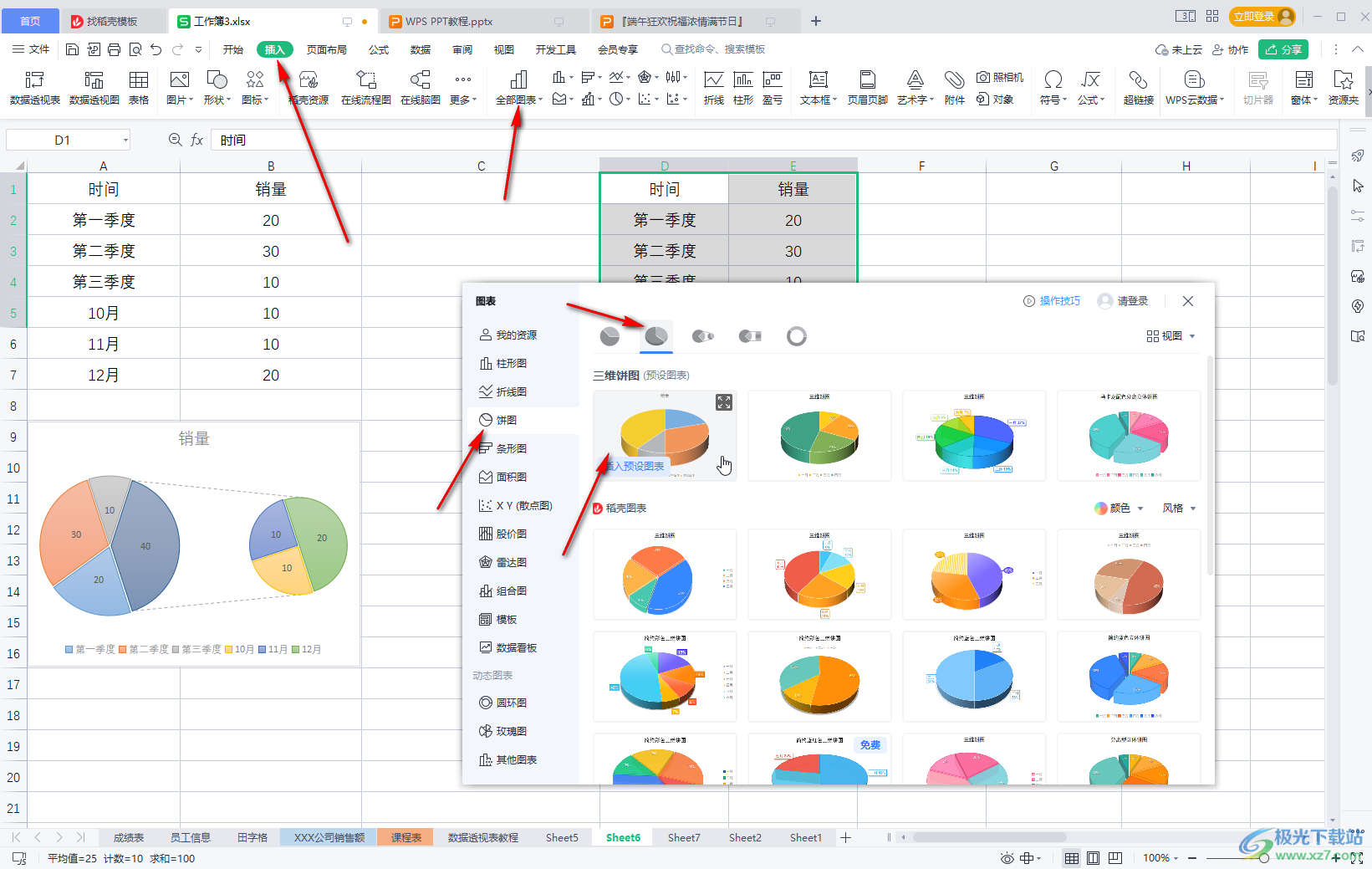
第三步:就可以插入如圖所示的三維餅圖效果了,還可以根據需要,點擊自動出現的浮動工具欄中的第一個圖標,勾選“數據標簽”,讓餅圖顯示出具體的數據;
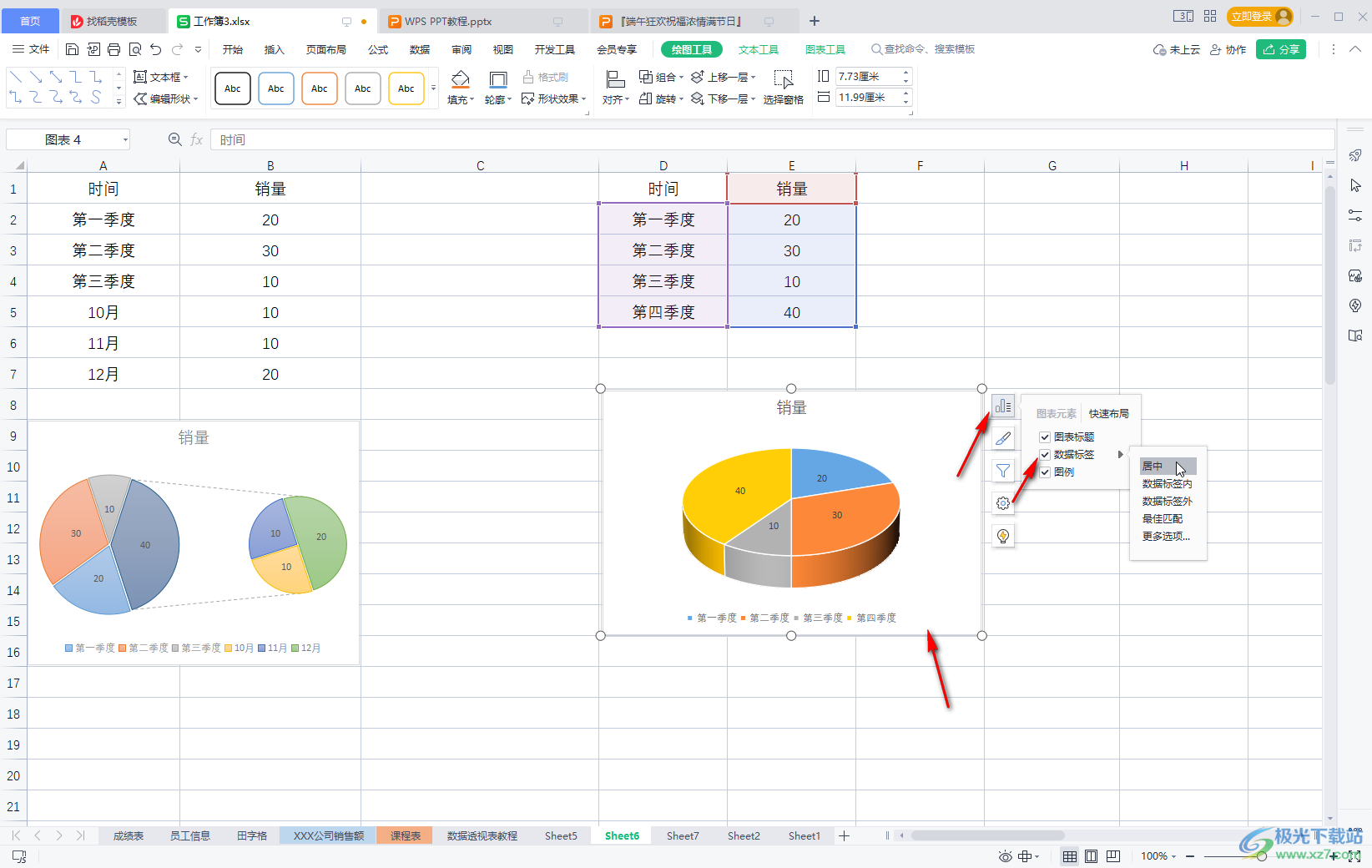
第四步:雙擊餅圖,在打開的側邊欄中切換到“系列”,可以調整餅圖的分離效果等;
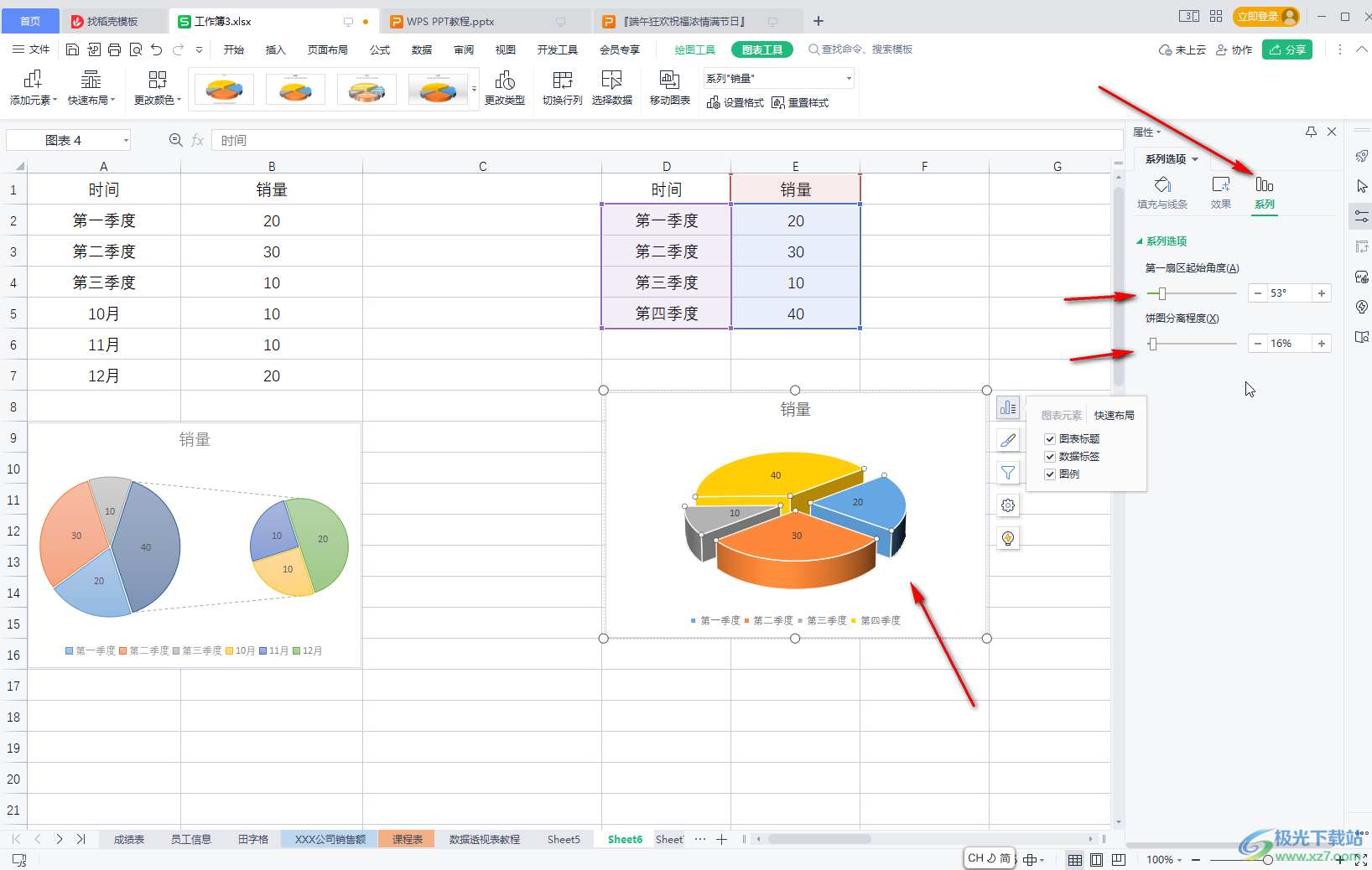
第五步:還可以單獨選中某個扇區后,在“填充與線條”欄設置單獨的扇區顏色,在“圖表工具”下還可以設計圖表的樣式效果等等。
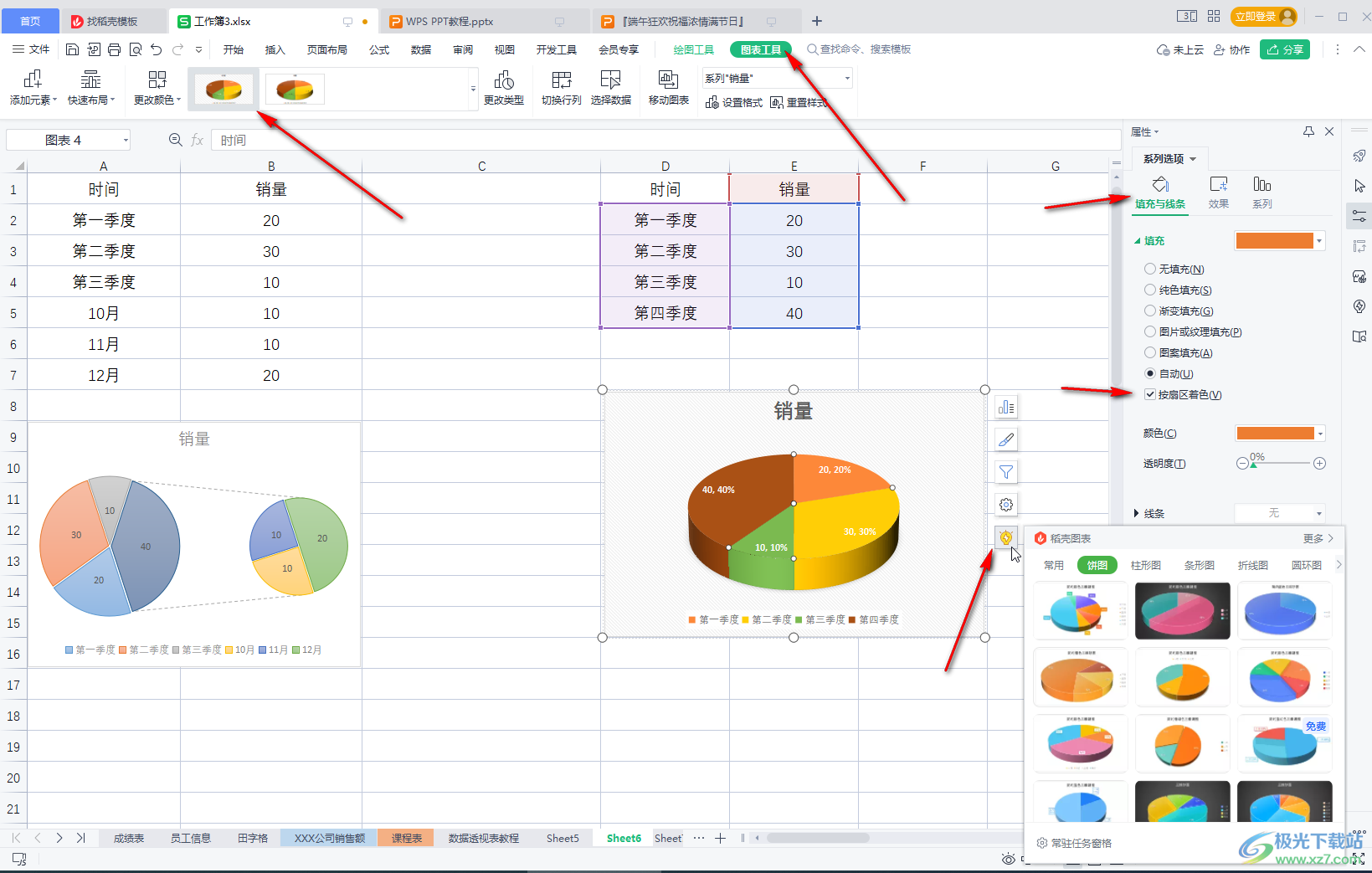
以上就是電腦版WPS表格中插入三維立體餅形圖的方法教程的全部內容了。以上步驟操作起來都是非常簡單的,小伙伴們可以打開自己的軟件后一起動手操作起來,看看效果。

大小:240.07 MB版本:v12.1.0.18608環境:WinAll, WinXP, Win7, Win10
- 進入下載
相關推薦
相關下載
熱門閱覽
- 1百度網盤分享密碼暴力破解方法,怎么破解百度網盤加密鏈接
- 2keyshot6破解安裝步驟-keyshot6破解安裝教程
- 3apktool手機版使用教程-apktool使用方法
- 4mac版steam怎么設置中文 steam mac版設置中文教程
- 5抖音推薦怎么設置頁面?抖音推薦界面重新設置教程
- 6電腦怎么開啟VT 如何開啟VT的詳細教程!
- 7掌上英雄聯盟怎么注銷賬號?掌上英雄聯盟怎么退出登錄
- 8rar文件怎么打開?如何打開rar格式文件
- 9掌上wegame怎么查別人戰績?掌上wegame怎么看別人英雄聯盟戰績
- 10qq郵箱格式怎么寫?qq郵箱格式是什么樣的以及注冊英文郵箱的方法
- 11怎么安裝會聲會影x7?會聲會影x7安裝教程
- 12Word文檔中輕松實現兩行對齊?word文檔兩行文字怎么對齊?
網友評論